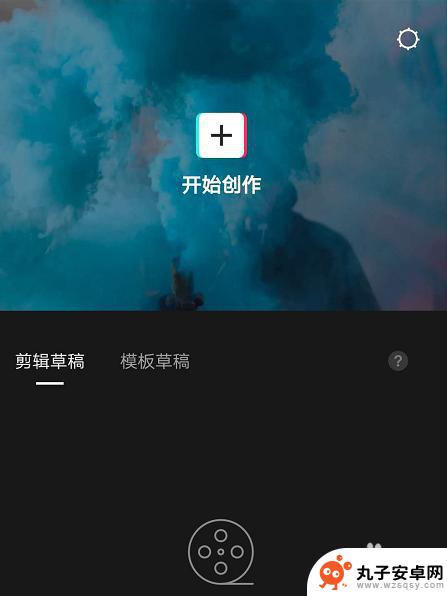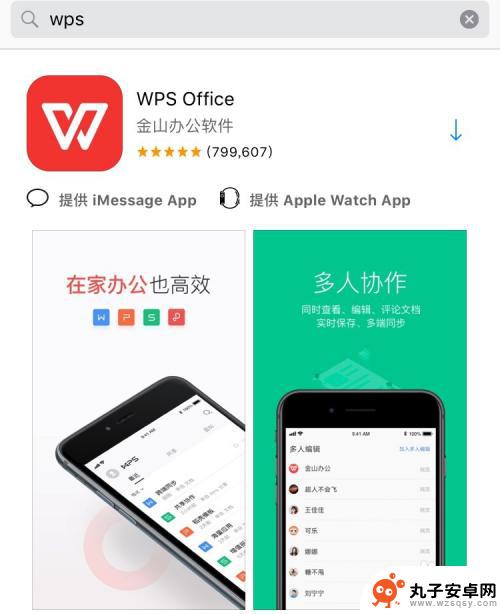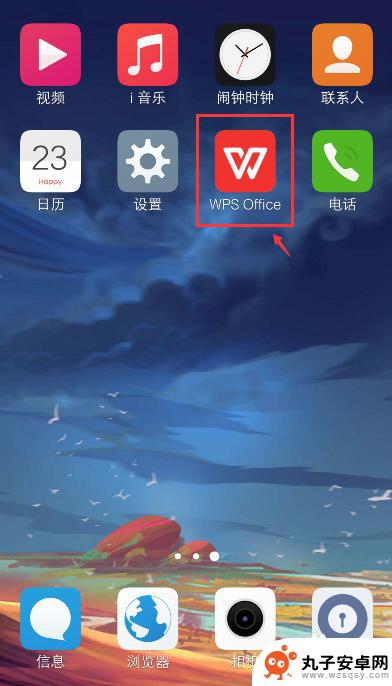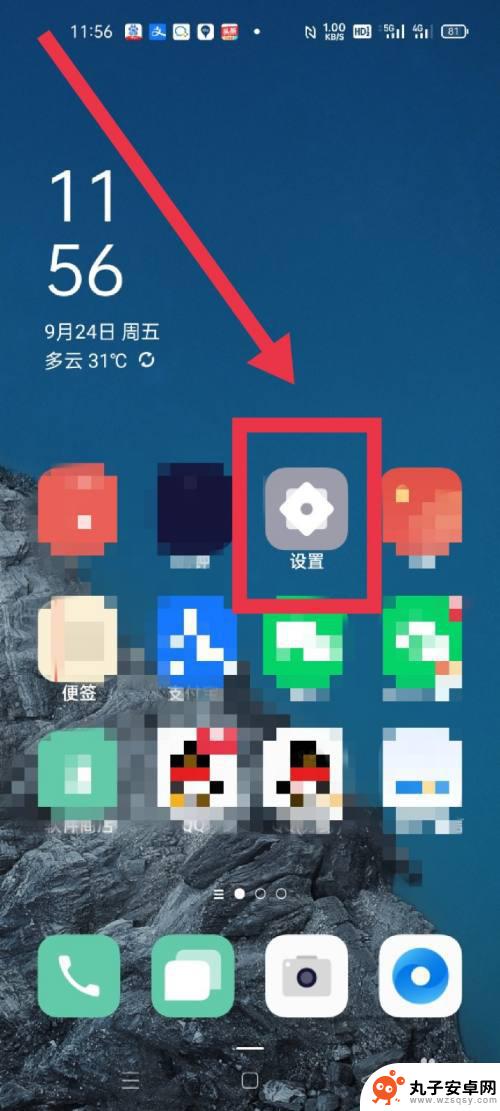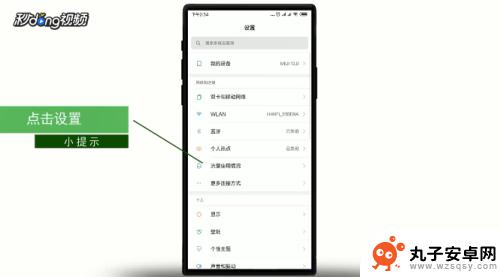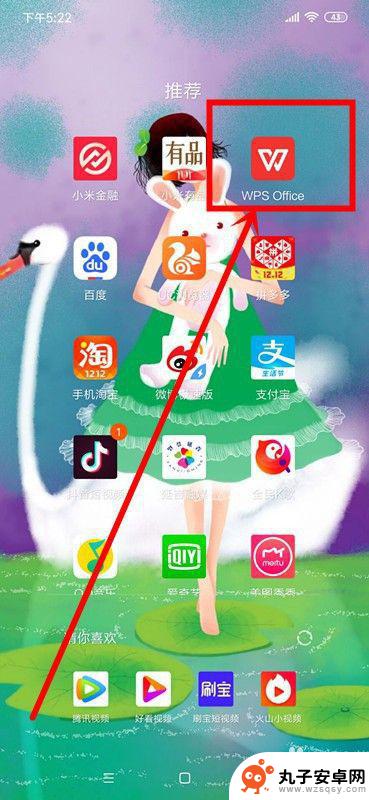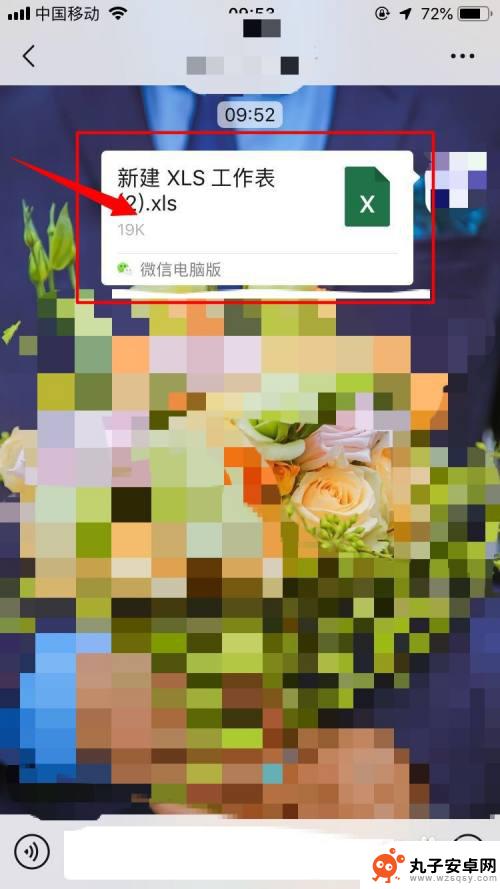手机怎么编辑sin卡 手机SIM卡号码编辑教程
时间:2024-03-21来源:丸子安卓网
在现代社会手机已经成为人们生活中不可或缺的一部分,而手机的运行离不开SIM卡,它是手机与通信网络之间的桥梁。有时候我们可能需要对SIM卡进行编辑,例如更改SIM卡号码。我们应该如何进行手机SIM卡号码的编辑呢?在本文中我们将为大家介绍一种简单的方法,帮助大家轻松编辑手机的SIM卡号码。
手机SIM卡号码编辑教程
具体方法:
1.在手机桌面,点击打开【设置】。

2.进入设置页面,点击【双卡和移动网络】。如果你的手机是其他运营商,你就点击该运营商。
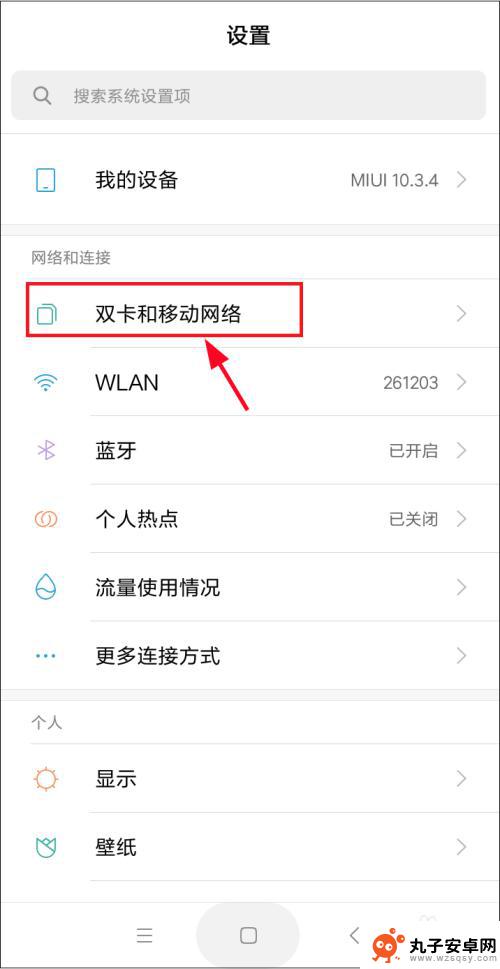
3.进入双卡和移动网络页面,在SIM信息下方。点击一张SIM卡,比如:中国移动。
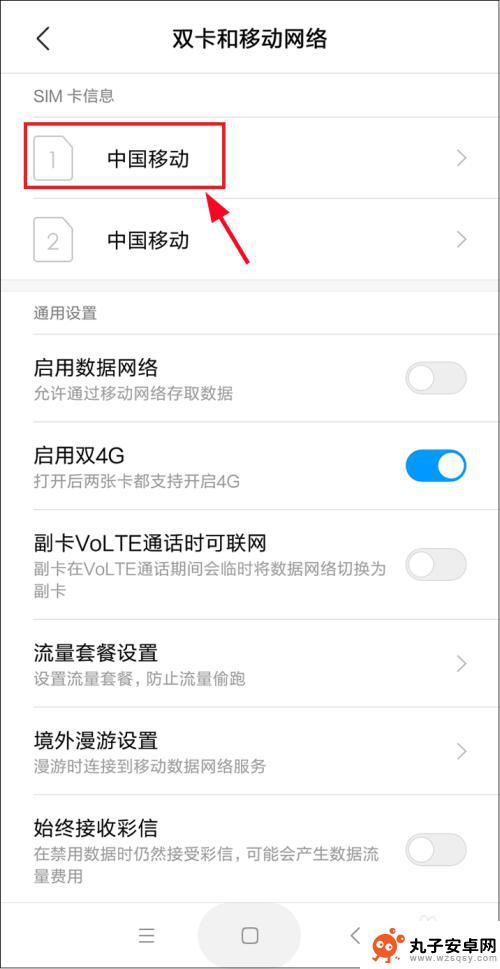
4.进入SIM卡信息页面,点击【编辑SIM卡号码】。
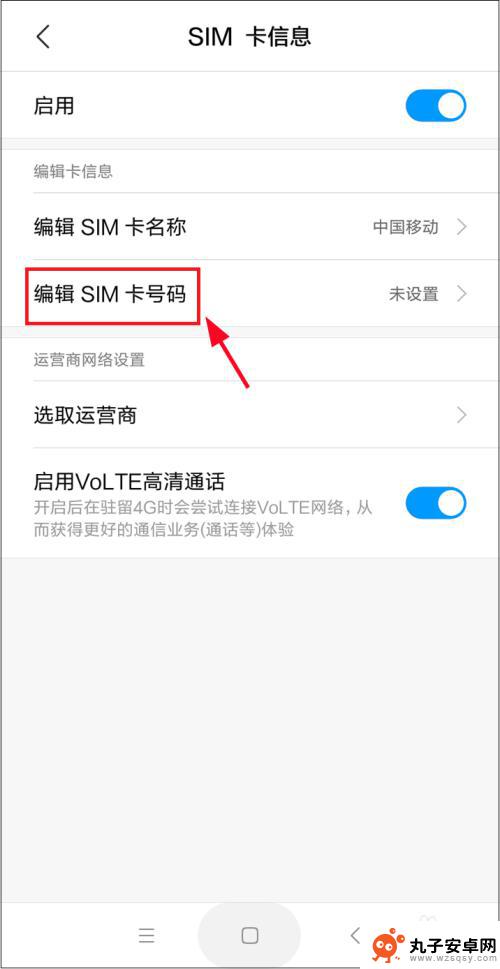
5.在编辑SIM卡号码页面,输入号码,比如:123,再点击【确定】。
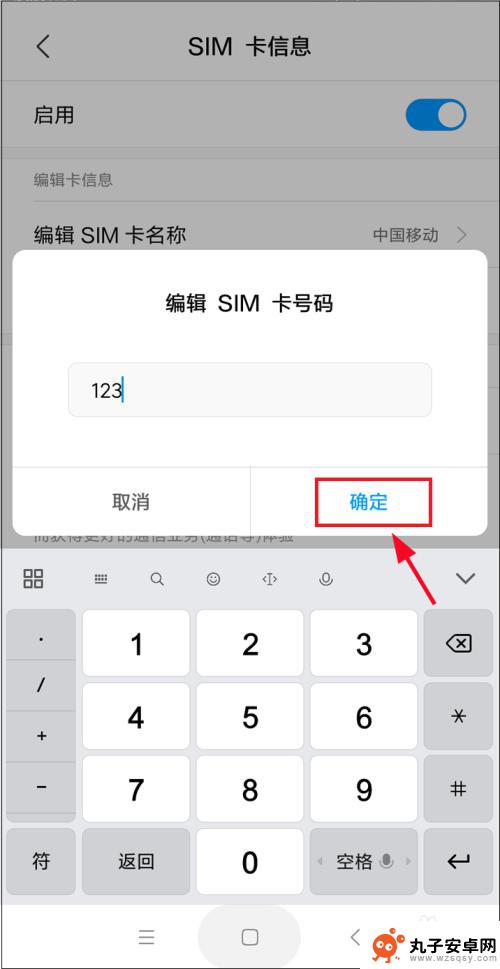
6.完成后,返回SIM卡信息页面。你就可以看到已经编辑SIM卡号码了。
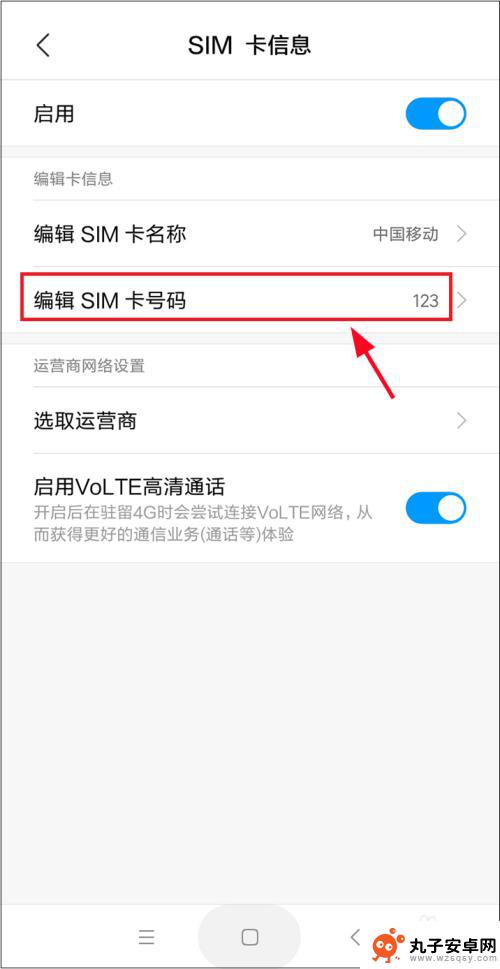
7.总结:
1、手机打开设置,点击“双卡和移动网络。
2、点击一张SIM卡,再点击“编辑SIM卡号码”。
3、输入号码,点击“确定”,就可以成功编辑手机SIM卡号码了。
以上就是手机如何编辑sim卡的全部内容,如果您遇到这种情况,可以按照小编的方法进行解决,希望能够帮助到大家。